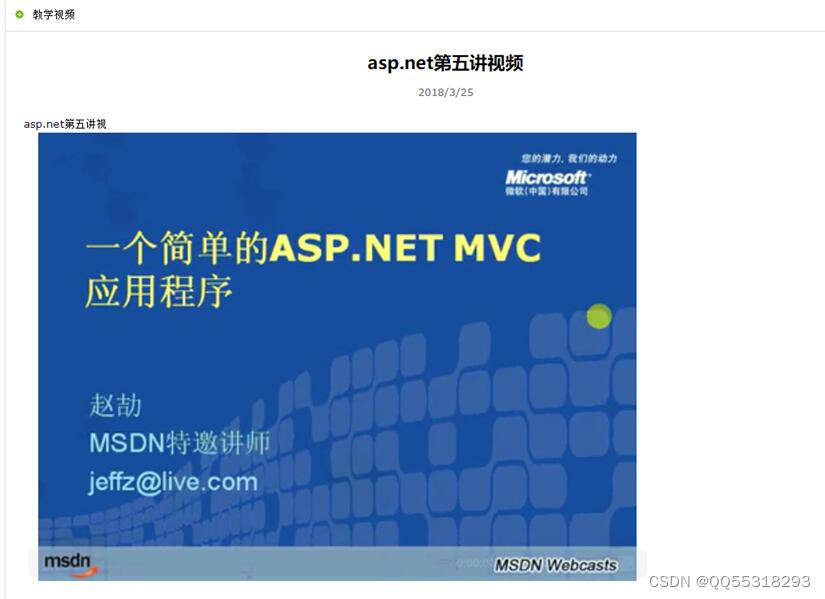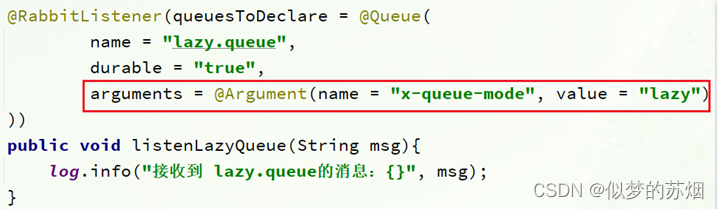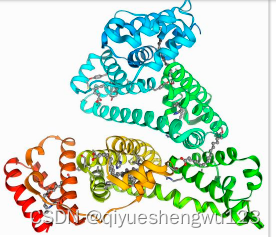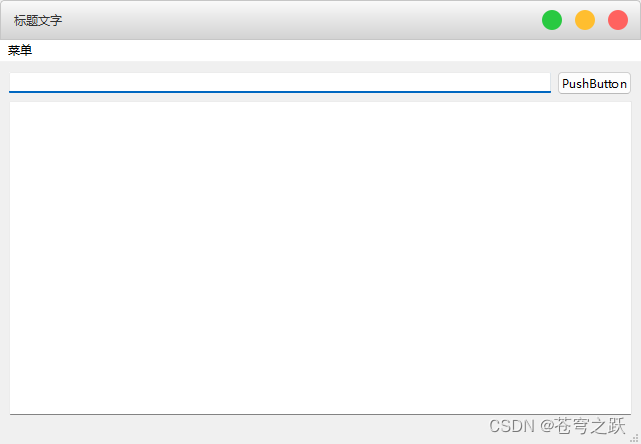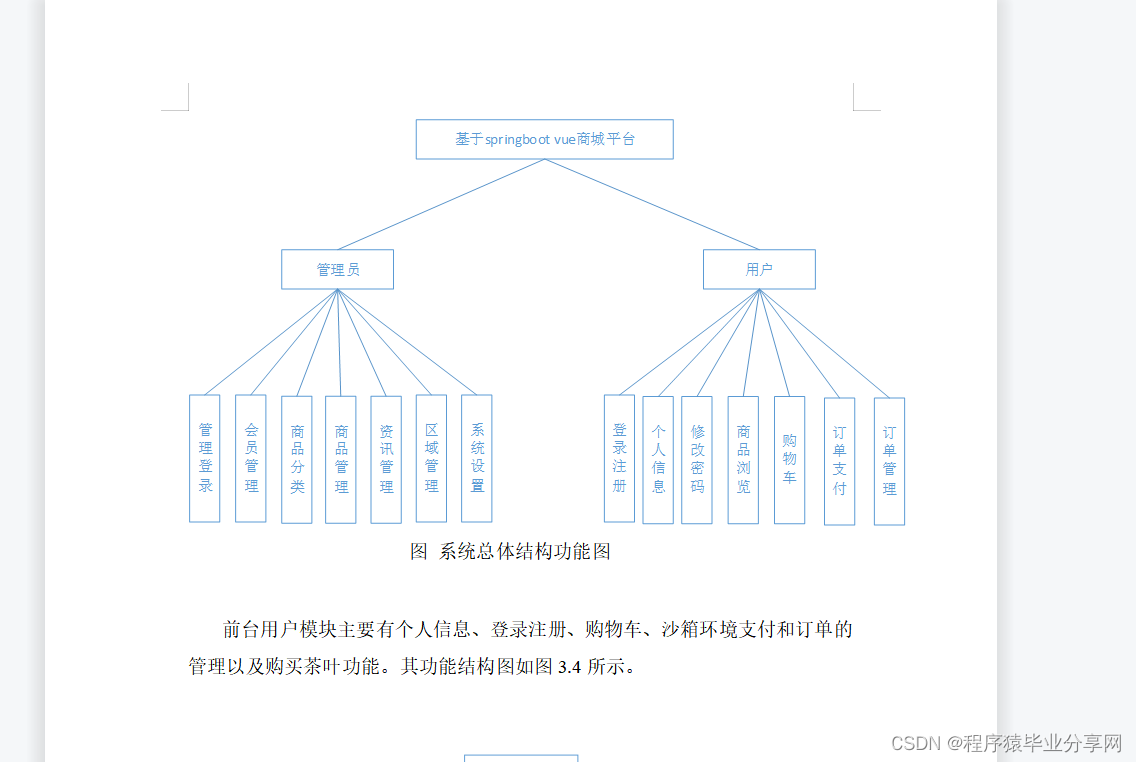使用OpenCV读取、显示和写入图像
- 1.imread()读取图像
- imread()函数
- 2.imshow()在窗口中显示图像
- waitKey()
- destoryAllWindows()
- 3.imwrite()将图像写入文件目录
读取、显示和写入图像是图像处理和计算机视觉的基础。即使裁剪、调整大小、旋转或应用不同的过滤器来处理图像,您也需要首先读取图像。因此,掌握这些基本操作很重要。
1.imread()读取图像
Python
# import the cv2 library
import cv2
# The function cv2.imread() is used to read an image.
img_grayscale = cv2.imread('test.jpg',0)
# The function cv2.imshow() is used to display an image in a window.
cv2.imshow('graycsale image',img_grayscale)
# waitKey() waits for a key press to close the window and 0 specifies indefinite loop
cv2.waitKey(0)
# cv2.destroyAllWindows() simply destroys all the windows we created.
cv2.destroyAllWindows()
# The function cv2.imwrite() is used to write an image.
cv2.imwrite('grayscale.jpg',img_grayscale)
C++
//Include Libraries
#include<opencv2/opencv.hpp>
#include<iostream>
// Namespace nullifies the use of cv::function();
using namespace std;
using namespace cv;
// Read an image
Mat img_grayscale = imread("test.jpg", 0);
// Display the image.
imshow("grayscale image", img_grayscale);
// Wait for a keystroke.
waitKey(0);
// Destroys all the windows created
destroyAllWindows();
// Write the image in the same directory
imwrite("grayscale.jpg", img_grayscale);
imread()函数
imread(filename,flags)
- 第一个参数是图像名称,它需要文件的完全限定路径名
- 第二个参数是一个可选的标志,允许您指定图像的表示方式。OpenCV为该标志提供了几个选项,但最常见的选项包括
1. cv2.IMREAD_UNCHANGED or -1
2. cv2.IMREAD_GRAYSCALE or 0
3. cv2.IMREAD_COLOR or 1
标志的默认值为1,它将在图像中读取为彩色图像。当您想以特定格式阅读图像时,只需指定适当的标志即可。
在这一点上,请注意,OpenCV以BGR格式读取彩色图像,而大多数其他计算机视觉库使用RGB通道格式顺序。因此,当将OpenCV与其他工具包一起使用时,当您从一个库切换到另一个库时,不要忘记交换蓝色和红色通道。
如下面的代码部分所示,我们将首先使用上述所有三个标志值在测试图像中阅读。
Python
# Read an image
img_color = cv2.imread('test.jpg',cv2.IMREAD_COLOR)
img_grayscale = cv2.imread('test.jpg',cv2.IMREAD_GRAYSCALE)
img_unchanged = cv2.imread('test.jpg',cv2.IMREAD_UNCHANGED)
C++
// Read an image
Mat img_color = imread("test.jpg", IMREAD_COLOR);
Mat img_grayscale = imread("test.jpg", IMREAD_GRAYSCALE);
Mat img_unchanged = imread("test.jpg", IMREAD_UNCHANGED);
Or
Python
img_color = cv2.imread('test.jpg',1)
img_grayscale = cv2.imread('test.jpg',0)
img_unchanged = cv2.imread('test.jpg',-1)
C++
Mat img_color = imread("test.jpg", 1);
Mat img_grayscale = imread("test.jpg", 0);
Mat img_unchanged = imread("test.jpg", -1);
2.imshow()在窗口中显示图像
在OpenCV中,您可以使用imshow()函数显示图像。语法如下所示:
imshow(window_name,图像)
此函数还接受两个参数:
- 第一个参数是将显示在窗口上的窗口名称。
- 第二个参数是您想要显示的图像。
要同时显示多个图像,请为要显示的每个图像指定一个新的窗口名称。
imshow()函数旨在与waitKey()和destroyAllWindows() / destroyWindow()函数一起使用。
waitKey()
waitKey()函数是一个键盘绑定函数。
它需要一个参数,即显示窗口的时间(以毫秒为单位)。
如果用户在此时间段内按下任何键,程序将继续。
如果传递0,程序将无限期地等待按键。
您还可以将该功能设置为检测键盘上的Q键或ESC键等特定按键,从而更明确地告诉哪个键将触发哪种行为
destoryAllWindows()
函数destoryAllWindows()会破坏我们创建的所有窗口。如果需要销毁特定窗口,请给出确切的窗口名称作为参数。使用deargetAllWindows()还可以从系统的主内存中清除窗口或图像。下面的代码示例显示了如何使用imshow()函数来显示您读取的图像。
Python
#Displays image inside a window
cv2.imshow('color image',img_color)
cv2.imshow('grayscale image',img_grayscale)
cv2.imshow('unchanged image',img_unchanged)
# Waits for a keystroke
cv2.waitKey(0)
# Destroys all the windows created
cv2.destroyAllwindows()
C++
// Create a window.
namedWindow( "color image", WINDOW_AUTOSIZE );
namedWindow( "grayscale image", WINDOW_AUTOSIZE );
namedWindow( "unchanged image", WINDOW_AUTOSIZE );
// Show the image inside it.
imshow( "color image", img_color );
imshow( "grayscale image", img_grayscale );
imshow( "unchanged image", img_unchanged );
// Wait for a keystroke.
waitKey(0);
// Destroys all the windows created
destroyAllWindows();
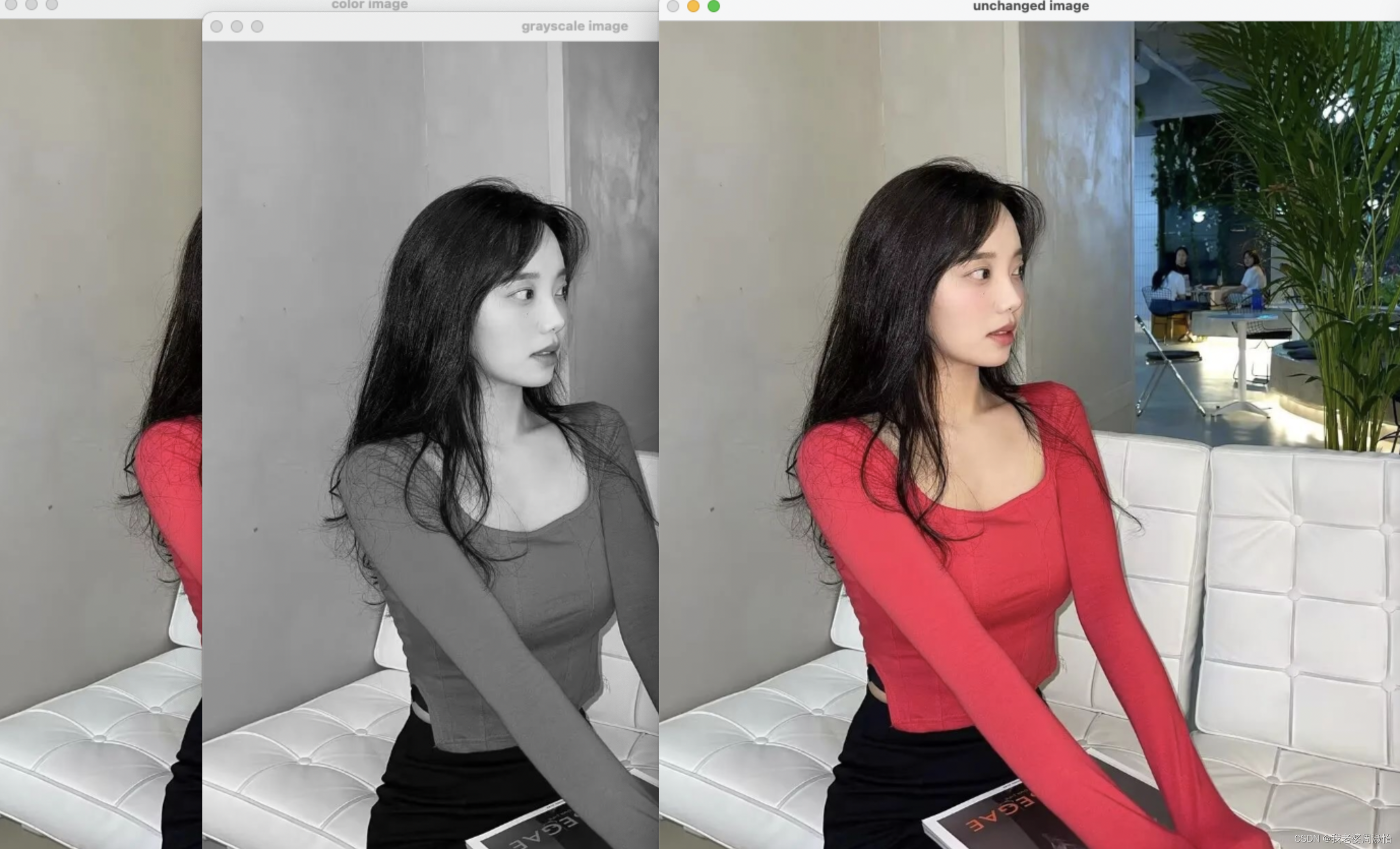
3.imwrite()将图像写入文件目录
最后,让我们讨论如何使用imwrite()函数将图像写入/保存到文件目录中。查看其语法:
imwrite(文件名,图像)
- 第一个参数是文件名,其中必须包括文件扩展名(例如.png、.jpg等)。OpenCV使用此文件扩展名来指定文件的格式。
- 第二个参数是您想要保存的图像。如果图像保存成功,该函数返回True。
请查看下面的代码。看看将图像写入磁盘有多简单。只需指定具有适当扩展名的文件名(前面有任何所需的路径)。包括包含图像数据的变量名称,您就完成了。
Python
cv2.imwrite('grayscale.jpg',img_grayscale)
C++
imwrite("grayscale.jpg", img_grayscale);
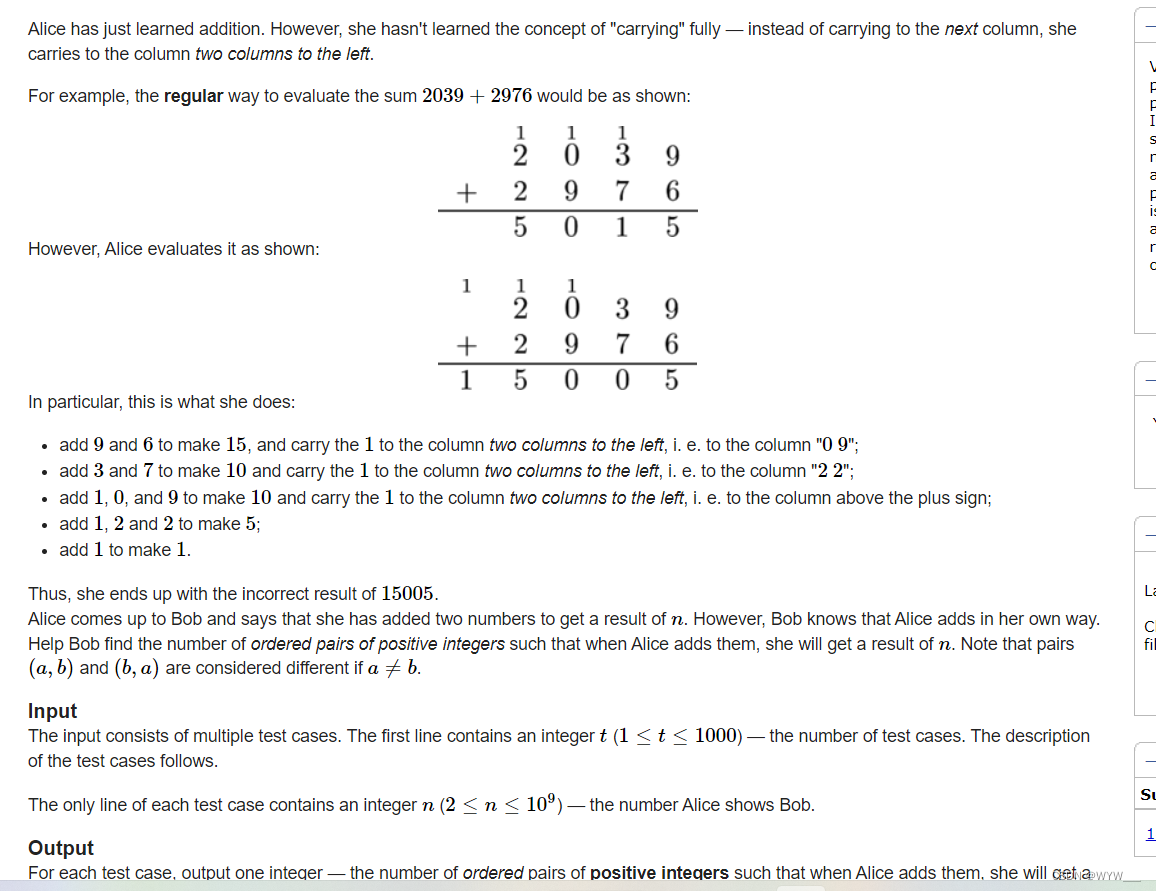

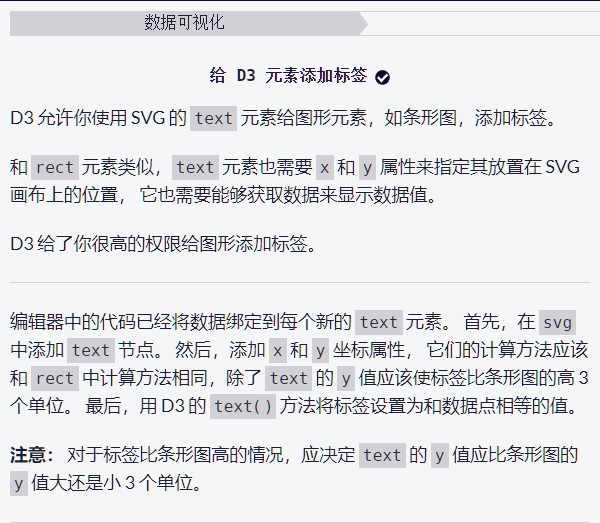
![[附源码]计算机毕业设计在线图书销售系统Springboot程序](https://img-blog.csdnimg.cn/84c96e33bb744adb88373b0b0f6dab25.png)
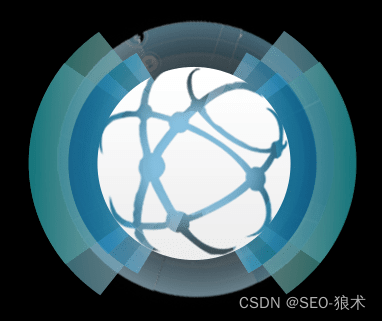
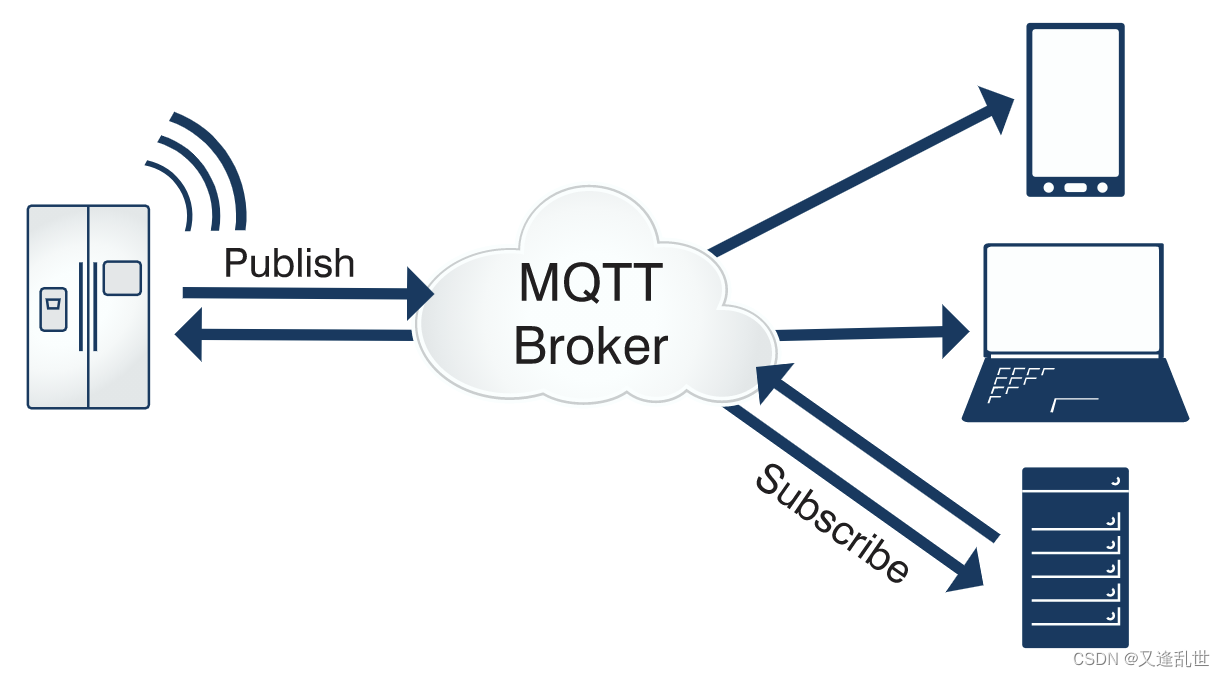
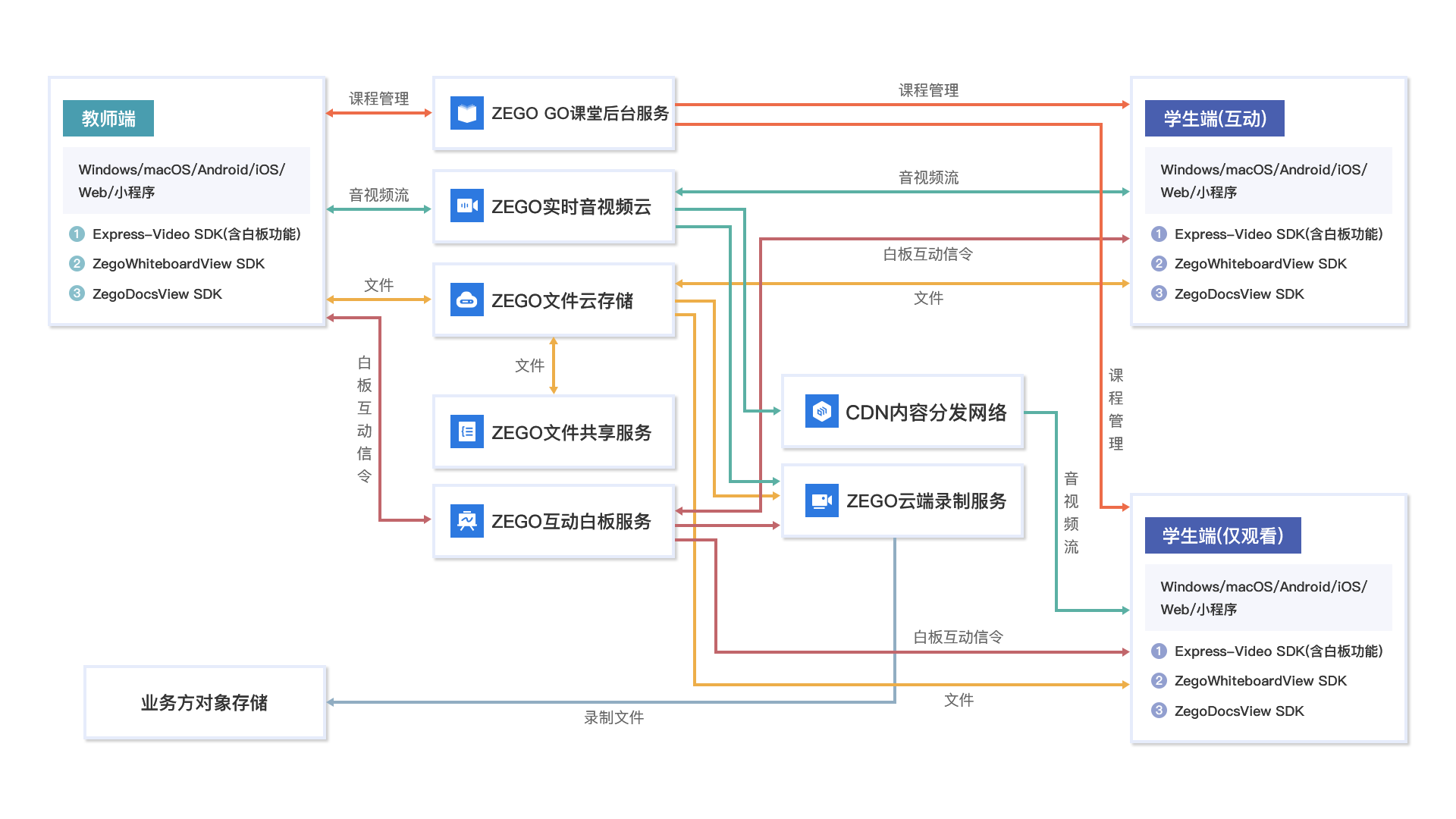
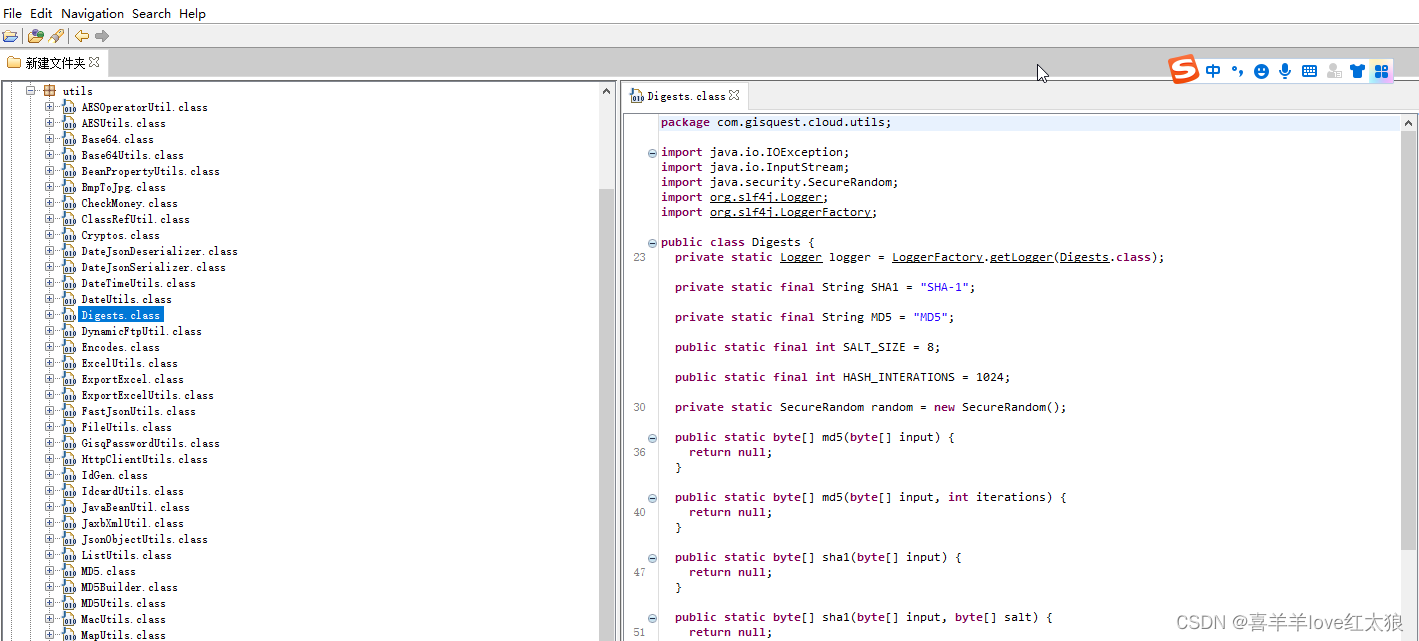

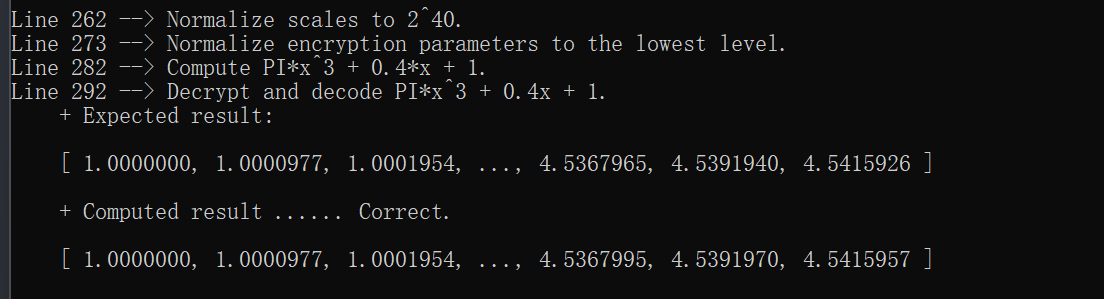
![[激光原理与应用-28]:《激光原理与技术》-14- 激光产生技术 - 激光的主要参数与指标](https://img-blog.csdnimg.cn/img_convert/9b0726ec89450c1fc978ba2757c1ef43.jpeg)